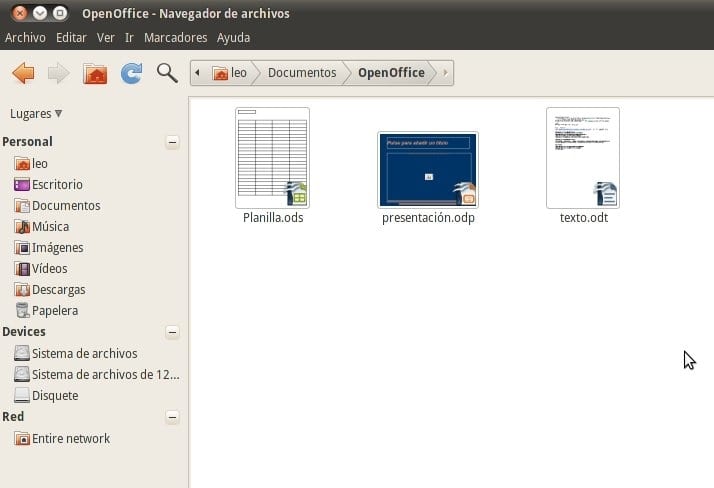
Questo è un piccolo tutorial per imparare a cambiare la posizione dei pulsanti di ingrandimento, riduzione e chiusura nelle nostre finestre di Ubuntu, sebbene possa essere valido anche per qualsiasi distribuzione basata su Debian o Ubuntu. Quanto bene conosci una delle cose o degli hobby che rendono gli utenti che provengono da Windows i più nervosi è la posizione di pulsanti nelle finestre di Ubuntu. Questo è facile da cambiare con questo tutorial e anche se vogliamo, in alcune distribuzioni i cui pulsanti si trovano nella stessa posizione di Windows, possiamo cambiarli distinguendoci da Windows.
Gconf, uno strumento per configurare i pulsanti
Per fare questo cambiamento in i pulsanti, quello che dovremo fare prima è installare il programma Editor di Gconf, un ottimo strumento che ci permette di apportare modifiche da esperti in modo grafico, senza dover utilizzare il terminale, anche se per la sua installazione è meglio farlo tramite terminale. Editor di Gconf È disponibile in Archivi canonici quindi possiamo usare il file Ubuntu Software Center oppure possiamo aprire il terminale e scrivere
sudo apt-get install gconf-editor
Dopo aver installato questo potente strumento andiamo a menu o trattino e lo apriamo. Apparirà una finestra con due caselle, una verticale che avrà un albero di cartelle e un'altra più rettangolare che non occupa l'intera vendita e che mostra la cartella che contrassegniamo, andiamo come nell'immagine seguente:
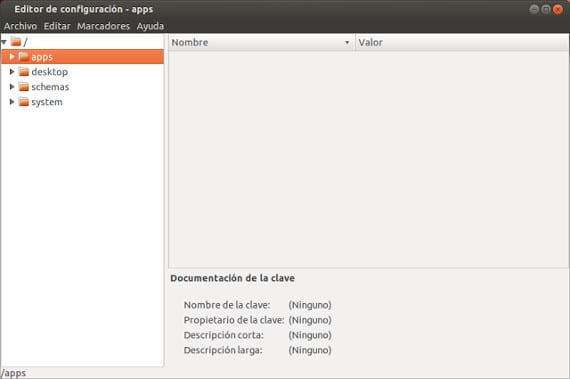
Nell'albero, dovremo andare a App–> Metacity -> Generale e nella finestra a destra cerca la riga dove dice «button_layout: minimizza, ingrandisci, chiudi«. Lo contrassegniamo e gli facciamo un doppio clic con quello che la parte di «: minimizza, massimizza, chiudi»Lampeggerà per consentirci di modificarlo.

A questo punto modificheremo le parole a seconda di come vogliamo avere la posizione dei pulsanti. A) Sì, "ridurre al minimo»Modifica la posizione del pulsante di riduzione a icona,«Massimizzare»Modifica la posizione di massimizzazione e«close»Modifica la posizione di chiusura. Se vogliamo metterlo come finestre dovremo lasciarlo così «: minimizza, massimizza, chiudi«. Molto importante: devi aggiungere «:» all'inizio o alla fine, a seconda del lato su cui desideri i pulsanti, poiché il «:»Contrassegna la posizione dei pulsanti nella parte superiore della finestra. Una volta modificato, lo salviamo e lo chiudiamo e avremo la posizione dei pulsanti modificata a nostro piacimento. Facile e semplice.
Maggiori informazioni - Cambia il quadrante dell'orologio in Gnome
Fonte e immagine: fallo su Linux
Voglio cambiare la posizione dei pulsanti della finestra da sinistra a destra. Al punto «metacity> general> vedo solo una riga« compositing manager ». Non ho gli altri. Uso Ubuntu 14.04 con Unity desktop.
Ciao, come posso cambiarlo in Ubuntu 16.04?, Grazie mille.
Ciao! Come posso cambiarlo in Ubuntu 17.04 con Unity? Grazie!
Ciao! Come posso cambiarlo in Ubuntu 17.04 con Unity? Grazie!
nell'app vedo solo gconf-editor e gksu la metacity non appare come faccio io
Lo stesso accade a me. La metacità non appare ...
Lo stesso accade a me. La metacità non appare ...